In oudere versies van Windows, zoals Windows XP, werden telkens wanneer u een map deelde, alleen de machtigingen voor de netwerkshare ingesteld, om andere gebruikers op het netwerk toegang tot de map te geven of te weigeren. In die map werd een overlaypictogram met een delende hand weergegeven. Telkens wanneer u stopte met het delen van een map, werd de gedeelde map verwijderd.![]()
Dit concept is volledig veranderd in nieuwere versies van Windows. Het oudere concept van het wijzigen van alleen deelrechten werd hernoemd naar 'Geavanceerd delen' en Windows introduceerde een nieuwe deelwizard om bestanden te delen. In moderne versies zoals Windows 8.1/8 en Windows 7 wordt, telkens wanneer u met de rechtermuisknop op een bestand/map klikt om het te delen via het menu Delen met of op de knop Delen in Eigenschappen klikt, standaard de wizard Delen gebruikt.![]()
De wizard Delen stelt niet alleen machtigingen voor het delen van netwerken in, maar configureert ook expliciet lokale NTFS-toegangsmachtigingen voor andere standaardgebruikersaccounts op dezelfde pc, zodat deze alleen-lezen of schrijfbare toegang krijgen tot uw gedeelde map, of toegang wordt geweigerd, afhankelijk van met welke gebruikers u wilt delen. Wanneer u stopt met het delen van de map, verwijdert de wizard Delen de gedeelde map niet altijd op betrouwbare wijze. Het verwijdert de toegang tot de map van andere lokale gebruikersaccounts op dezelfde pc en netwerkaccounts. Het slotoverlay-pictogram geeft precies dit aan: dat het item privé is; zelfs de lokale groep Geauthenticeerde gebruikers heeft er geen toegang toe.![]()
Hoe het hangslotpictogram te verwijderen (methode 1)
Eén manier om het hangslotpictogram te verwijderen is door de registratie van de pictogram-overlay-shell-extensiehandler die voor het hangslotpictogram wordt gebruikt, ongedaan te maken. Volg hiervoor deze eenvoudige instructies:
- Open de Register-editor (zie hoe).
- Ga naar de volgende registersleutel:|_+_|
Tip: Met één klik heeft u toegang tot elke gewenste registersleutel.
- Maak een back-up van de registersleutel 'SharingPrivate' door deze te exporteren. Om het te exporteren, klikt u met de rechtermuisknop op de SharingPrivate-sleutel, klikt u op Exporteren en slaat u het vervolgens ergens op als bestand.
- Verwijder nu de SharingPrivate-sleutel.
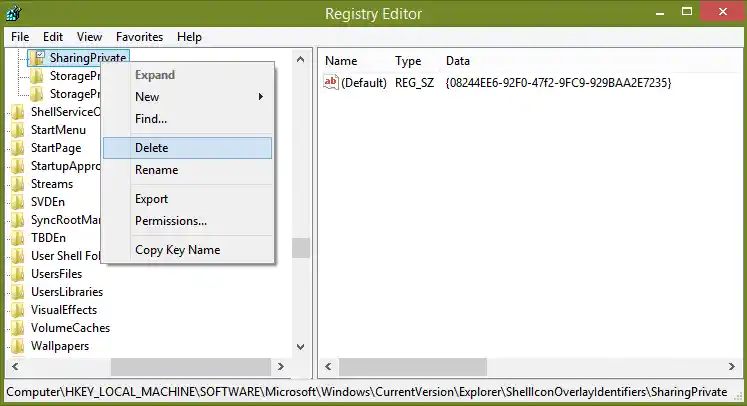
- Als u 32-bits Windows gebruikt, gaat u direct naar stap 7. Als u 64-bits Windows gebruikt, gaat u ook naar de volgende sleutel:|_+_|
- Herhaal stap 3 en 4 ook voor deze sleutel.
- Start de Explorer-shell opnieuw.
Dat is het. Het hangslotpictogram is verdwenen uit al uw mappen en bestanden. Houd er rekening mee dat, aangezien u op 'Delen met niemand' hebt geklikt, het item privé blijft en niet toegankelijk is voor andere lokale gebruikersaccounts, behalve de groep Administrators. Je hebt zojuist het pictogram verborgen gemaakt.
Als u het hangslotpictogram later wilt herstellen, kunt u dubbelklikken op het geëxporteerde .REG-back-upbestand dat u eerder hebt gemaakt om het in het register samen te voegen en de Explorer-shell opnieuw te starten.
Hoe het hangslotpictogram te verwijderen (methode 2)
In plaats van het hangslotpictogram te verbergen, kunt u de machtigingen voor de map corrigeren, zodat deze niet langer privé is, dat wil zeggen dat lokale gebruikersaccounts er toegang toe hebben, maar dat deze wordt geblokkeerd voor netwerkgebruikers. Om dit te doen:
- Klik met de rechtermuisknop op de map met het hangslotpictogram en klik op 'Delen met' -> Specifieke personen. In het dialoogvenster dat verschijnt, kiest u Iedereen in de vervolgkeuzelijst en klikt u op Delen.
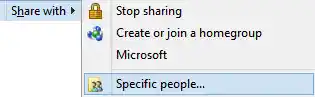
- De map wordt gedeeld met iedereen op de lokale pc en netwerkgebruiker. Nu moet u de share verwijderen om netwerktoegang te verwijderen.
- Klik met de rechtermuisknop op de map die u zojuist hebt gedeeld en klik op Eigenschappen. Ga naar het tabblad Delen.
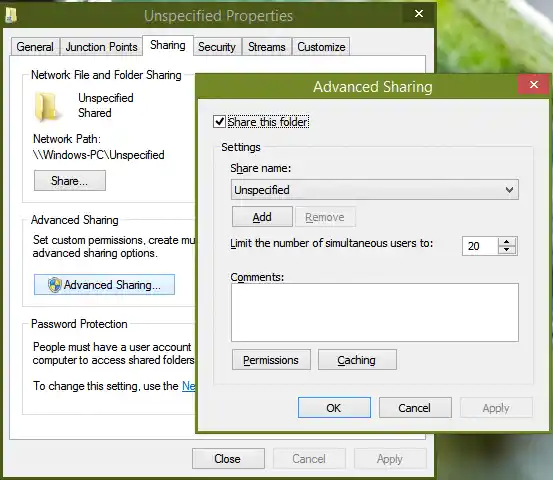
- Klik op Geavanceerd delen, bevestig de UAC-prompt en schakel 'Deze map delen' uit.
- Klik op OK en klik op Sluiten. Hierdoor worden het deel- en het hangslotpictogram verwijderd. Dit verhindert ook niet dat lokaal geverifieerde standaardgebruikers toegang krijgen tot de map, tenzij u ze wilt blokkeren door deze privé te maken (volg in dat geval methode 1).
Kortom, als je iets deelt, maakt het niet uit hoe je het deelt. Maar als u een gedeelde map verwijdert, moet u 'Delen met niemand' alleen gebruiken als u het item privé wilt maken. Anders moet u Geavanceerd delen gebruiken om de share eenvoudigweg uit het netwerk te verwijderen en het slotpictogram te vermijden.
Gebruikers wisten niet wat ze moesten doen om het slotpictogram weer te geven en waren zelfs nog meer in de war over hoe ze dit slotpictogram in Windows 7 konden verwijderen. Windows 8 verwijdert dit hangslot-overlay-pictogram, hoewel het nog steeds de wizard Delen gebruikt waar u op Stoppen met delen klikt. maakt het item privé in plaats van alleen het delen van de map ongedaan te maken.
Persoonlijk gebruik ik altijd Geavanceerd delen alleen omdat ik het niet leuk vind hoe de Sharing Wizard met de lokale bestands- en maprechten knoeit. Bovendien wordt de gedeelde map soms niet altijd verwijderd als u de wizard Delen gebruikt om het delen te stoppen. Ik raad u aan alleen Geavanceerd delen te gebruiken. Vanaf de opdrachtregel kunt u ook denetto aandeelopdracht die het equivalent is van Geavanceerd delen.

























